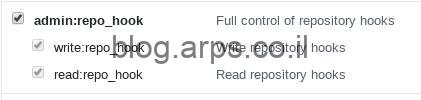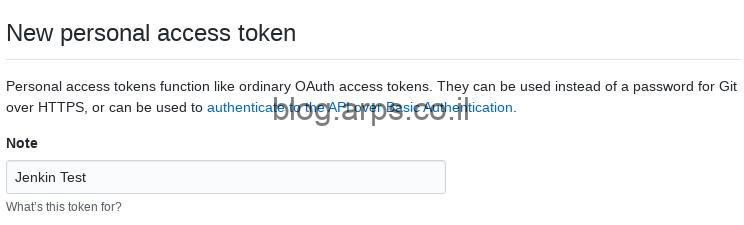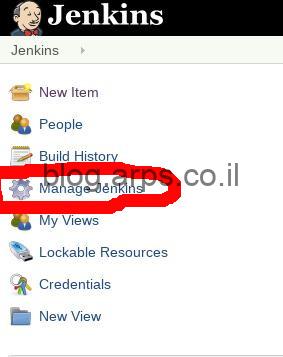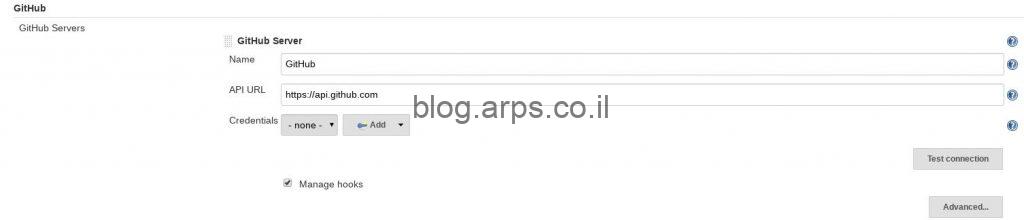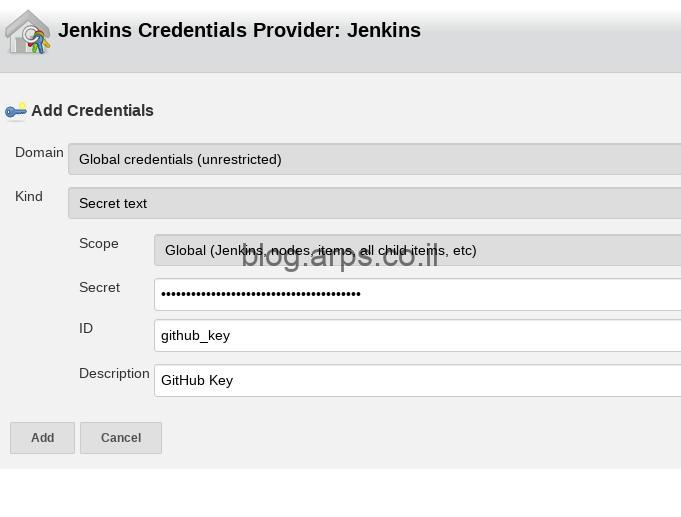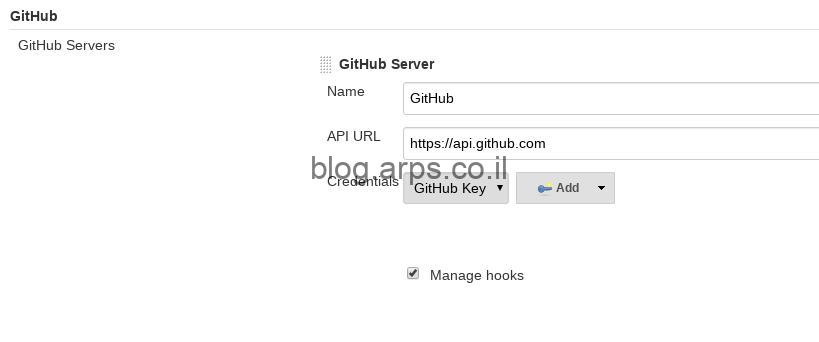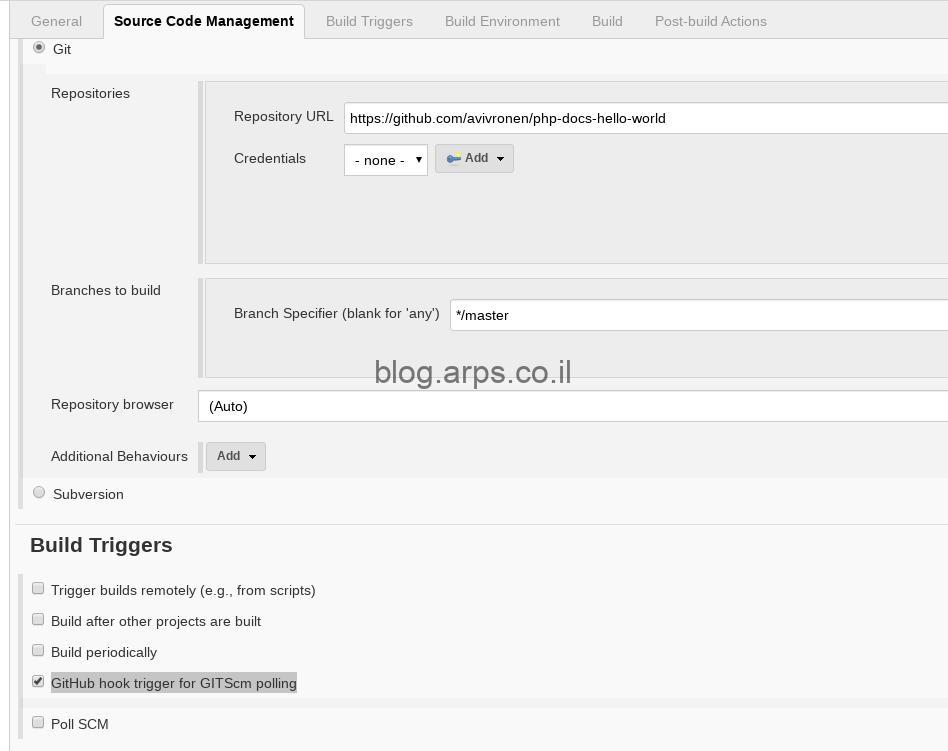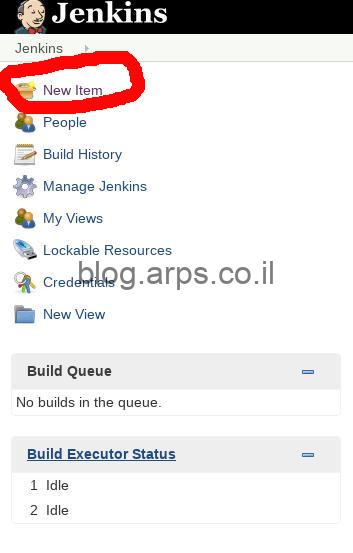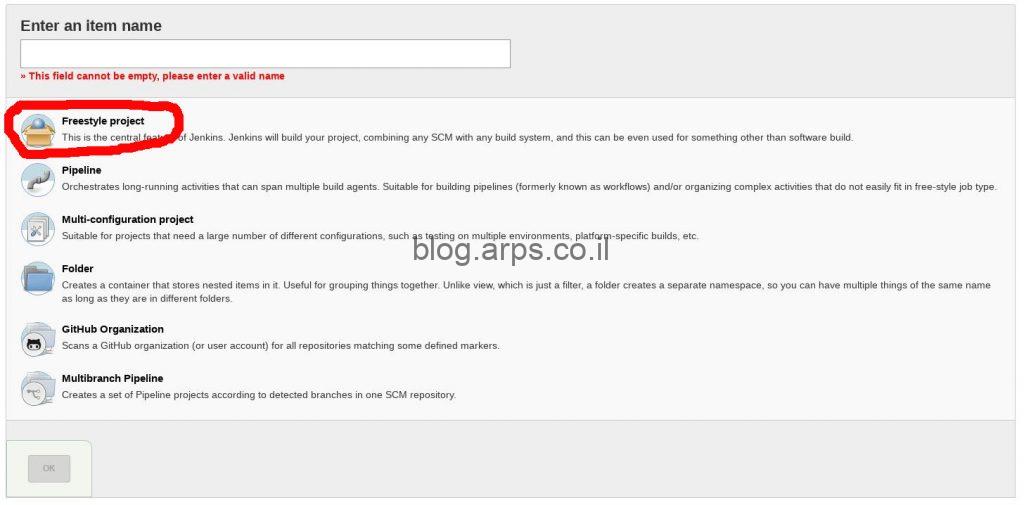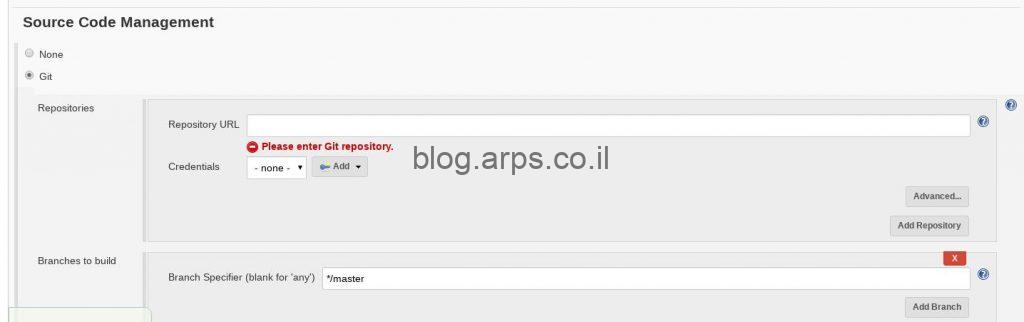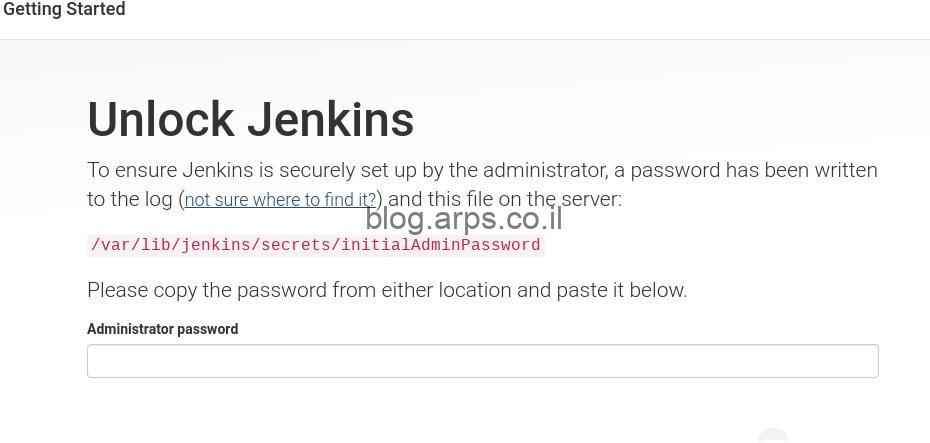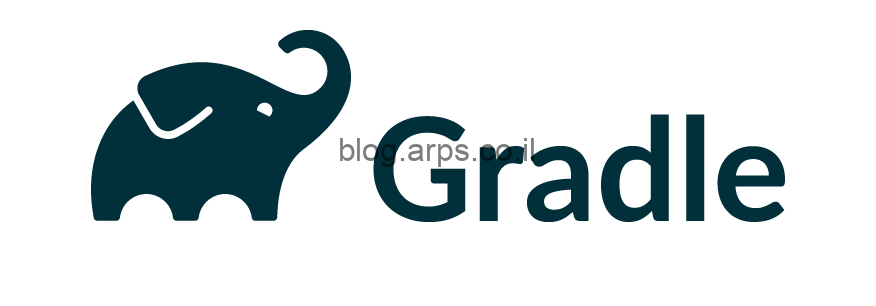Jenkins Piplines הם שילוב של פלאגינים של ג'נקינס שעוזרים לנו לממש Continuous Delivery בג'נקינס.
Pipline הוא תהליך אוטומטי שלוקח את קוד המקור שלנו דרך ה"Pipline" – עד לפרודקשין. בדרכ נממש בו לפחות 3 שלבים (STAGES),
Build, Test , Deploy.
קובץ הpipline נקרא Jenkinsfile ואנו שומרים אותו במערכת הSource Control שלנו ביחד עם קוד האפלקציה שלנו.
כדי ליצור Pipline חדש, כל שאנו צריכים לעשות הוא ליצור קובץ Jenkinsfile ולהוסיף אותו לGIT ריפו שלנו, לאחר מכן כשאנו יוצרים פרויקט ג'נקינס חדש – נבחר הפעם פרויקט מסוג Pipline או Multibranch Pipline.
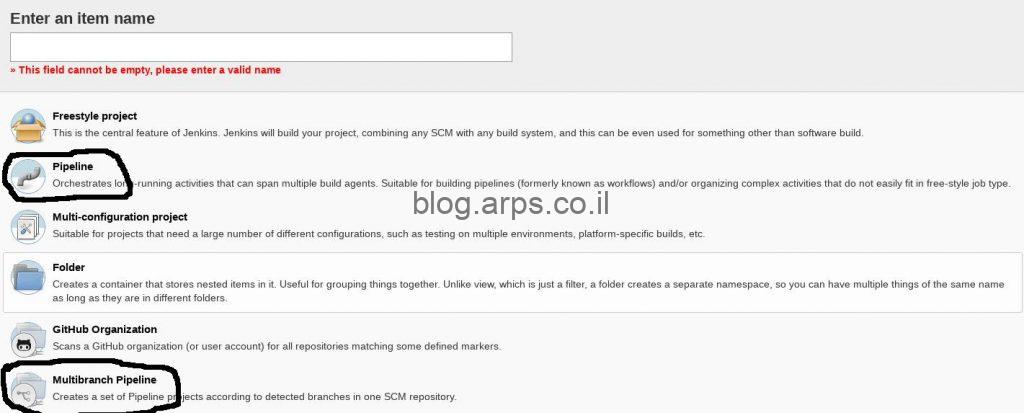
דוגמה לpipline מסוג Declarative שלא עושה כלום מלבד ECHO של 3 השלבים (Stages):
pipeline {
agent any
stages {
stage('Build') {
steps {
echo 'Building...'
}
}
stage('Test') {
steps {
echo 'Testing...'
}
}
stage('Deploy') {
steps {
echo 'Deploying!'
}
}
}
}כל שלב או תהליך (STAGE) מכיל בתוכו "צעדים" (STEPS), לדוגמה צעד ראשון: להריץ פקודה מסויימת, צעד שני: להעתיק את הקבצים לשרת, צעד שלישי: לאתחל את APACHE.
לקריאה נוספת:
1. איך להתקין Jenkins בCentOS7
2. יצירת Jenkins Job פשוט שמושך קבצים מGIT
3. על Jenkins וWebHooks – עדכון אוטומטי כאשר מתבצע שינוי בקוד בריפו שלנו
4. קצת על Jenkins Pipelines
5. התקנת DOCKER בJenkins